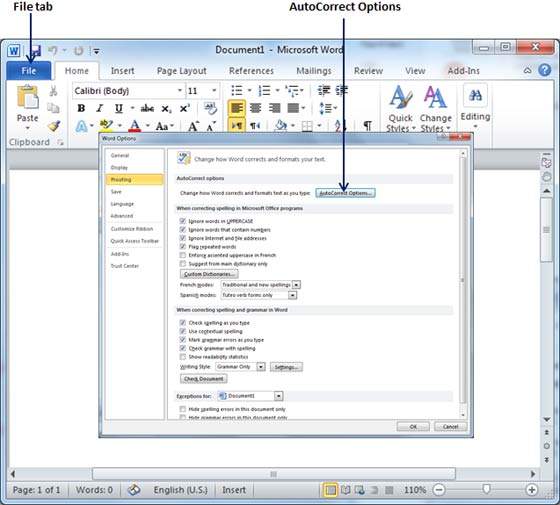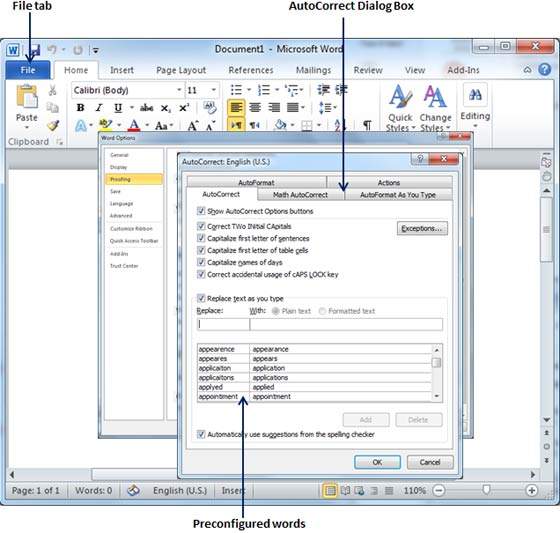الجزء الثاني والثلاثين من هذه السلسله سنشرح فيه كيفية استخدام التصحيح التلقائي في Word ننصح بمشاهده الدليل التمهيدي والمقدمه التي قمنا بشرح كل نوافذ الWord وستجد روابط مباشره لباقي الاجزاء من هنا
في هذا الجزء ، سنناقش التصحيح التلقائي في Word . تقوم ميزة التصحيح التلقائي تلقائيًا بتصحيح الأخطاء المطبعية الشائعة عند إجرائها. دعنا نتعلم كيفية استخدام خيار التصحيح التلقائي المتاح في Microsoft Word لتصحيح الإملاء تلقائيًا أثناء كتابة الكلمات في مستنداتك.
ضبط التصحيح التلقائي
ستساعد الخطوات التالية في تمكين ميزة التصحيح التلقائي في Microsoft Word.
الخطوة 1 – انقر فوق علامة التبويب ملف ، وانقر فوق خيارات ، ثم انقر فوق خيار التدقيق المتاح في العمود الموجود في أقصى اليسار ، وسيعرض مربع الحوار خيارات Word .
الخطوة 2 – انقر فوق الزر ” خيارات التصحيح التلقائي” الذي سيعرض مربع الحوار ” تصحيح تلقائي ” ثم انقر فوق علامة التبويب ” تصحيح تلقائي” . الآن عليك التأكد من تمكين جميع الخيارات ، وخاصة خيار استبدال النص أثناء الكتابة . من المستحسن أيضًا توخي الحذر عند إيقاف تشغيل أحد الخيارات.
الخطوة 3 – اختر من بين الخيارات التالية ، حسب تفضيلاتك.
| الخيار والوصف | |
|---|---|
| 1 | إظهار أزرار خيارات التصحيح التلقائي
Show AutoCorrect Options Buttons سيتم استخدام هذا الخيار لعرض زر أو شريط أزرق صغير أسفل النص الذي تم تصحيحه تلقائيًا. انقر فوق هذا الزر لمشاهدة قائمة ، حيث يمكنك التراجع عن التصحيح أو تعيين خيارات التصحيح التلقائي. |
| 2 | تصحيح حرفين أوليين
Correct TWo INitial CApitals يغير هذا الخيار الحرف الثاني في زوج من الأحرف الكبيرة إلى أحرف صغيرة. |
| 3 | تكبير الحرف الأول من الجمل
Capitalize first letter of sentences يعمل هذا الخيار على تكبير الحرف الأول الذي يلي نهاية الجملة. |
| 4 | تكبير الحرف الأول من خلايا الجدول
Capitalize first letter of table cells سيُستخدم هذا الخيار لتكبير الحرف الأول من الكلمة في خلية جدول. |
| 5 | كتابة أسماء الأيام بالأحرف الكبيرة
Capitalize names of days سيتم استخدام هذا الخيار لكتابة أسماء أيام الأسبوع بأحرف كبيرة. |
| 6 | الاستخدام غير المقصود الصحيح لمفتاح cAPS LOCK
Correct accidental usage of cAPS LOCK key سيتم استخدام هذا الخيار لتصحيح أخطاء الأحرف الكبيرة التي تحدث عند الكتابة مع الضغط على مفتاح CAPS LOCK وإيقاف تشغيل هذا المفتاح. |
| 7 | استبدل النص أثناء الكتابة
Replace text as you type يستبدل هذا الخيار الأخطاء المطبعية بالكلمات الصحيحة كما هو موضح في القائمة الموجودة أسفلها. |
| 8 | استخدم الاقتراحات من المدقق الإملائي تلقائيًا
Automatically use suggestions from the spelling checker يخبر هذا الخيار Word باستبدال الأخطاء الإملائية بكلمات من القاموس أثناء الكتابة. |
على الرغم من أن Word قد تم تكوينه مسبقًا بمئات من إدخالات التصحيح التلقائي ، إلا أنه يمكنك أيضًا إضافة إدخالات يدويًا باستخدام مربع الحوار التالي واستخدام مربعي النص ” استبدال” و ” مع” لإضافة المزيد من الإدخالات.
الخطوة 4 – انقر فوق ” موافق” لإغلاق مربع الحوار “خيارات التصحيح التلقائي ” ثم انقر مرة أخرى فوق ” موافق” لإغلاق مربع الحوار ” خيارات Word “.
 أبس رار |تحميل برامج موقع مختص بتحميل البرامج والتطبيقات والألعاب المجانية
أبس رار |تحميل برامج موقع مختص بتحميل البرامج والتطبيقات والألعاب المجانية